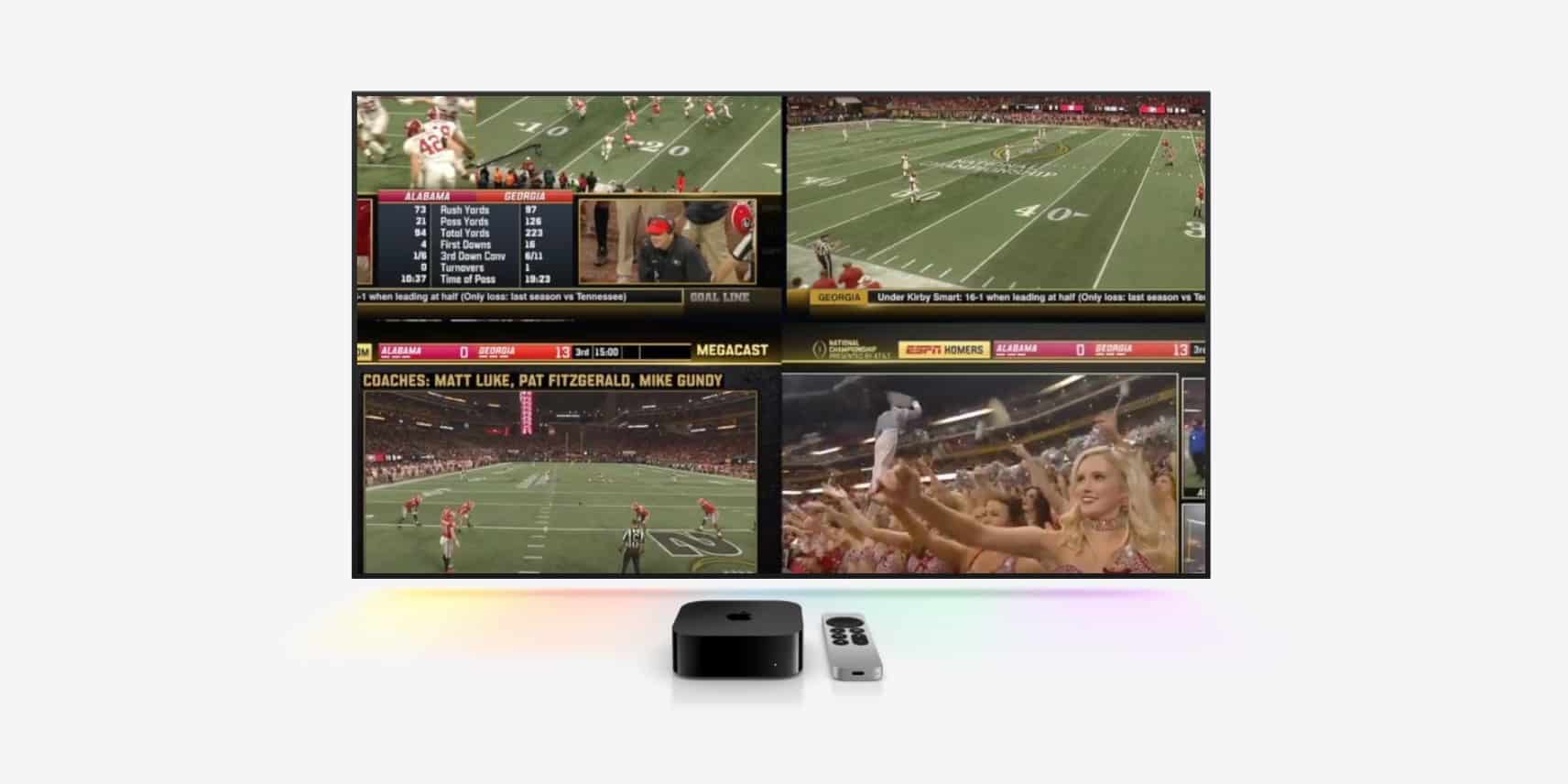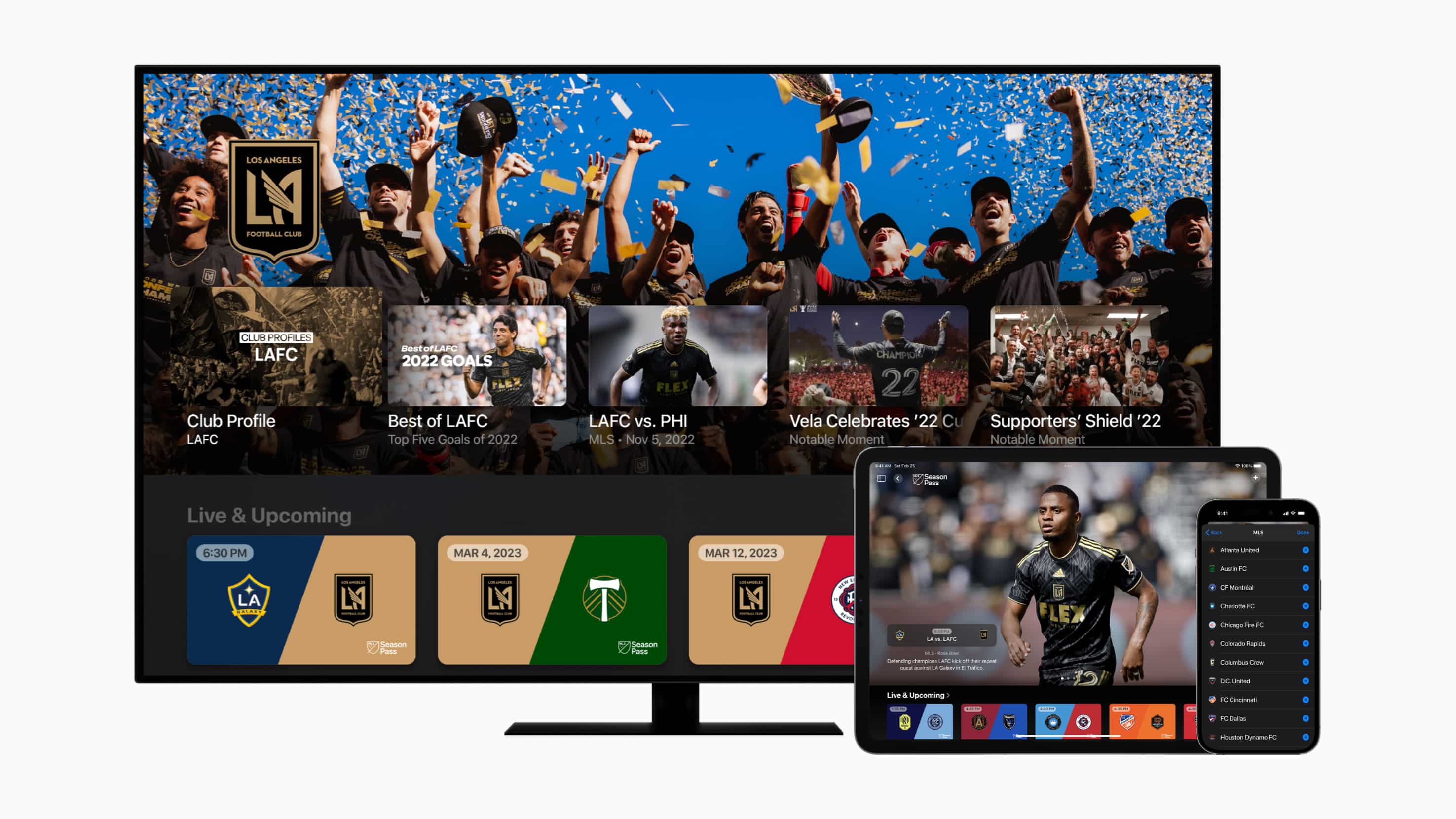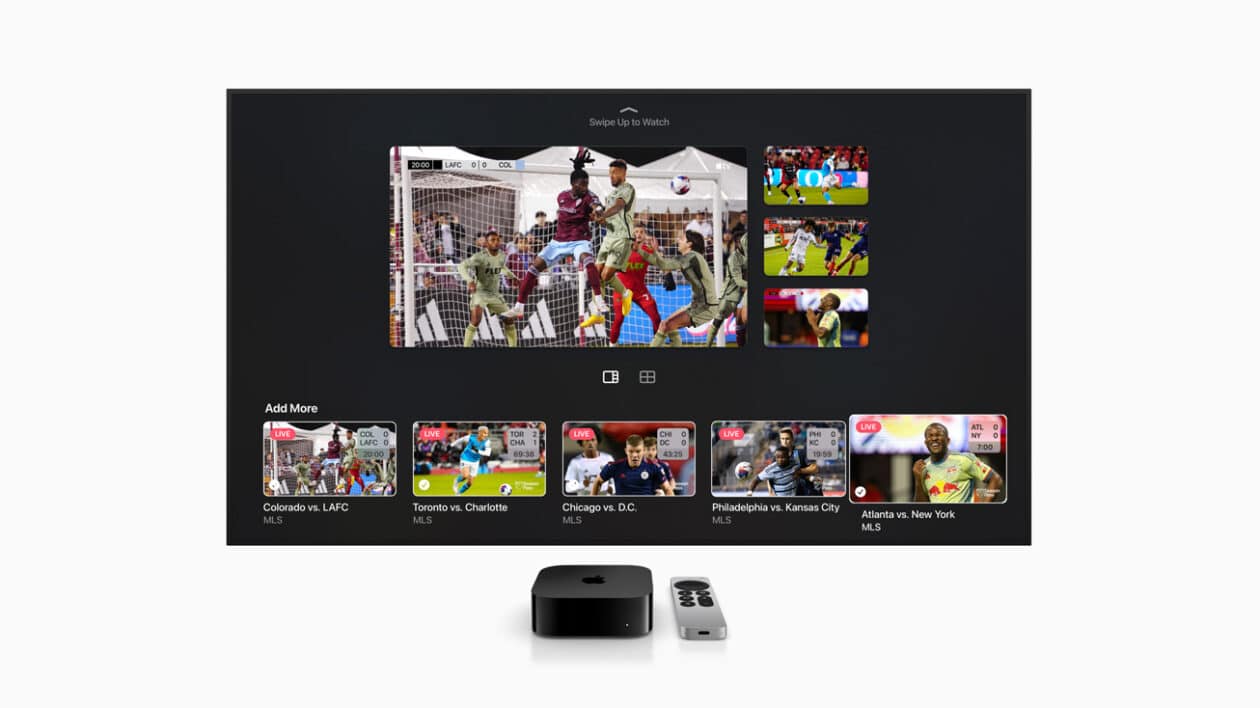Usuários de Apple TVs já contam, há alguns anos, com uma função que permite curtir conteúdos no modo Picture-in-Picture (PiP). Assim, é possível acompanhar um vídeo de um aplicativo compatível por uma janela flutuante enquanto navegamos por outras partes do sistema.
Para deixar essa experiência ainda melhor, a Maçã disponibilizou recentemente um recurso de visualização de múltiplas câmeras ao mesmo tempo em jogos da MLS (Major League Soccer) ou das “Noite de Beisebol Ao Vivo” (“Friday Night Baseball”), duas das iniciativas voltadas a esporte anunciadas pela empresa recentemente.
Com isso, é possível curtir vários jogos ao mesmo tempo — possibilitando que você não perca nada do seu esporte predileto. 🙂
Confira como usar isso! 📺
Compatibilidade
Como falamos, atualmente o recurso pode ser usado apenas nos jogos da Major League Soccer e nas Noites de Beisebol Ao Vivo.
Enquanto as partidas de futebol requerem uma assinatura extra além da do Apple TV+, as de beisebol estão incluídas no serviço de streaming da Maçã.
Além disso, você precisará de uma Apple TV 4K que esteja rodando o tvOS 16.5 ou posterior — a Apple não deixa claro quais gerações da set-top box são compatíveis, então presume-se que as três gerações do aparelho sejam plenamente funcionais.
Como usar o modo Multiview
Abra a primeira transmissão normalmente no app TV. Na barra inferior, onde estão localizadas as informações sobre o jogo, clique no ícone representado por um quadrado dividido em quatro quadrinhos para entrar nesse modo.
Depois, selecione (com o Siri Remote ou o atalho para ele na Central de Controle do iPhone/iPad) quais outros jogos quer adicionar. Lembre-se de que é possível colocar até quatro jogos ao mesmo tempo, mas apenas o vídeo em destaque estará com o áudio ativo. Mais acima, você ainda poderá alterar a forma do layout da visualização.
Para mudar a ordem dos jogos, confira se o quadro em questão está selecionado, pressione e segure o dedo em cima do botão central do Siri Remote de maneira com que o fundo fique mais escuro e deslize o dedo em cima do cursor para fazer a alternância.
Muito bacana, não acharam?! Vamos torcer para que isso seja expandido para outros aplicativos além do Apple TV…
Preço parcelado: a partir de R$1.499,00 em até 12x
Modelo: Wi-Fi com 64GB ou Wi-Fi + Ethernet com 128GB
NOTA DE TRANSPARÊNCIA: O MacMagazine recebe uma pequena comissão sobre vendas concluídas por meio de links deste post, mas você, como consumidor, não paga nada mais pelos produtos comprando pelos nossos links de afiliado.
via AppleInsider, 9to5Mac